안드로이드 폰에서 블로트웨어를 제거하는 방법
게시 됨: 2022-01-29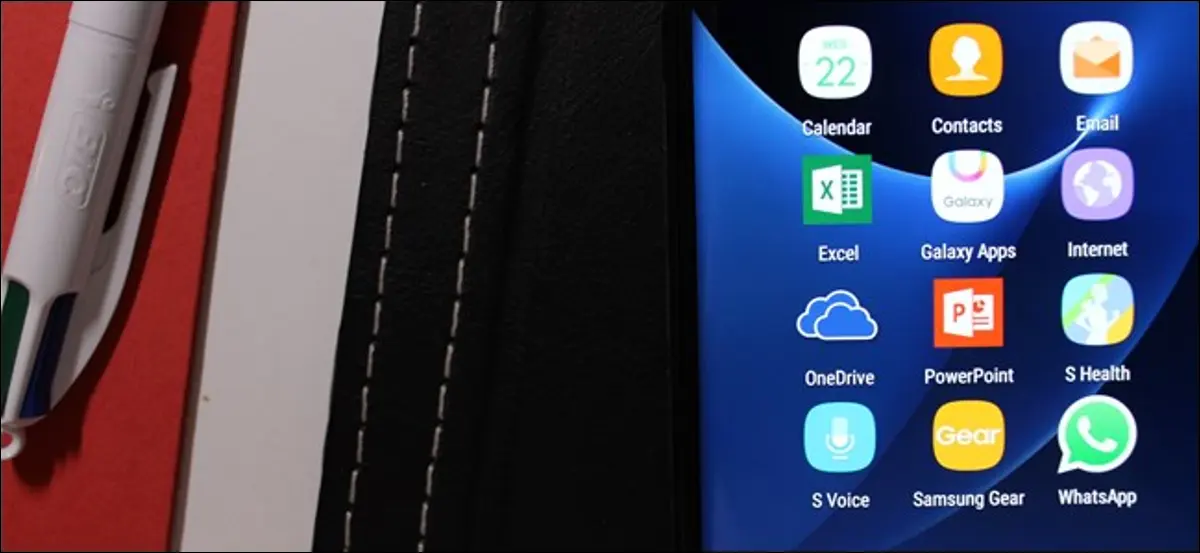
제조업체와 이동통신사는 종종 자체 앱이 있는 Android 휴대전화를 로드합니다. 사용하지 않으면 시스템이 복잡해지거나 더 심하게는 백그라운드에서 배터리가 소모됩니다. 장치를 제어하고 블로트웨어를 중지하십시오.
Bloatware 제거 및 비활성화
시스템에서 블로트웨어를 제거할 때 몇 가지 선택 사항이 있습니다.
앱 제거는 말 그대로 앱이 기기에서 완전히 제거됩니다. 그러나 여기에는 몇 가지 단점이 있습니다. 사전 설치된 일부 앱을 제거하면 문제가 발생하거나 불안정해질 수 있으며 경우에 따라 휴대폰에서 업데이트를 받지 못할 수도 있습니다. 또한 이러한 앱이 사라지면 다시 가져오지 못할 수도 있습니다. 지금은 다시 원한다고 생각하지 않을 수도 있지만 미래에는 그럴 수도 있습니다. 누가 알겠습니까?
일부 제조업체는 실제로 앱을 Google Play에 올리기 시작했습니다. 삼성은 이에 대해 좋은 평가를 받았기 때문에 S Health와 같은 것을 제거한 다음 다시 필요 하면 Play 스토어에서 다운로드할 수 있습니다. 그러나 다른 사람들은 그렇지 않습니다.
마지막으로 앱을 제거하려면 일반적으로 휴대전화를 루팅해야 합니다. 이것은 대부분의 사용자가 겪었거나 원할 프로세스가 아닙니다.
그렇기 때문에 블로트웨어를 제거하는 대신 해당 앱을 비활성화하는 것이 좋습니다. Android에는 이를 수행하는 기본 제공 방법이 있으며 대부분의 앱에서 작동합니다.
비활성화를 거부하는 앱(요즘 드물지만)을 발견하면 기본적으로 동일한 타사 앱으로 앱을 "고정"할 수 있지만 다시 한 번 루팅된 전화가 필요합니다. 그래서 그것은 최후의 수단입니다.
알았어요? 좋은. 실제로 이 작업을 수행하는 방법에 대해 이야기해 보겠습니다.
Android의 내장 설정으로 Bloatware를 비활성화하는 방법
최신 전화기에서 블로트웨어를 비활성화하는 것은 쉽고 루트 액세스가 필요하지 않습니다. 이 튜토리얼에서는 루팅되지 않은 Samsung Galaxy S7 Edge를 사용할 것이지만 프로세스는 사용 중인 전화에 관계없이 정확히 동일합니다. 인터페이스가 약간 다를 수 있습니다.
먼저 설정 메뉴를 엽니다. 알림 창을 내리고 작은 톱니바퀴 아이콘을 탭하면 됩니다. 참고: 일부 휴대폰에서는 기어가 표시되기 전에 그늘을 두 번 내려야 할 수 있습니다.
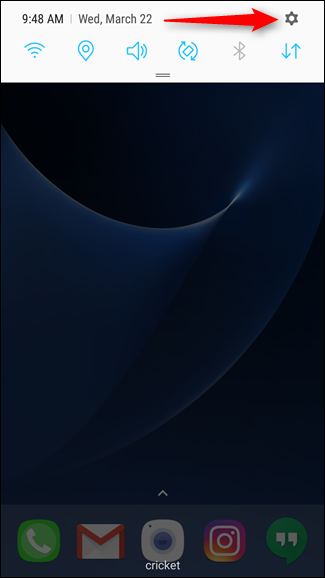
그런 다음 앱(일부 휴대폰의 경우 '애플리케이션')까지 아래로 스크롤합니다. 탭하세요.
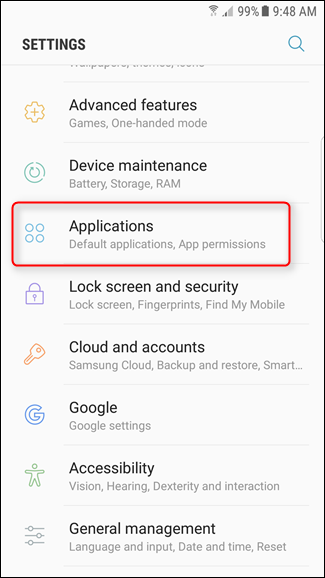
당신에게 많은 고통을 주는 앱을 찾아 탭하세요. 저는 여기에서 "사전" 앱을 사용할 것입니다. 왜냐하면...처음부터 이게 왜 여기에 있지?
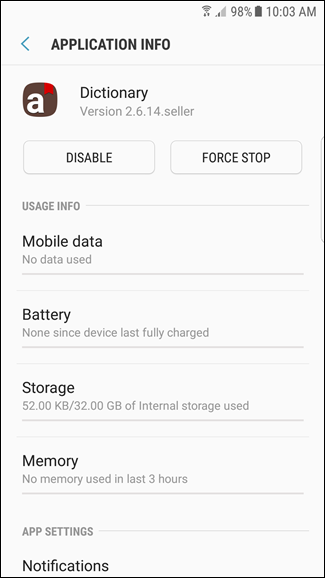
앱의 정보 페이지에는 상단에 두 개의 버튼이 있습니다(다시 말하지만 사전 설치된 응용 프로그램이라고 가정): 비활성화 및 강제 중지. 여기서 어떤 것을 사용할지 두 가지 추측해 보겠습니다.
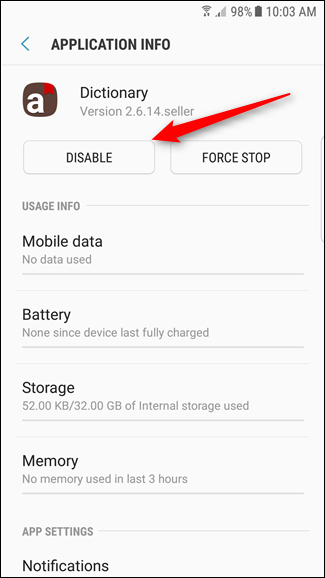
비활성화 버튼을 탭하면 다른 앱에서 오류를 일으킬 수 있다는 무서운 작은 팝업이 나타납니다. 앞으로 나아가십시오, 용감한 군인이여. 비활성화를 탭합니다. "
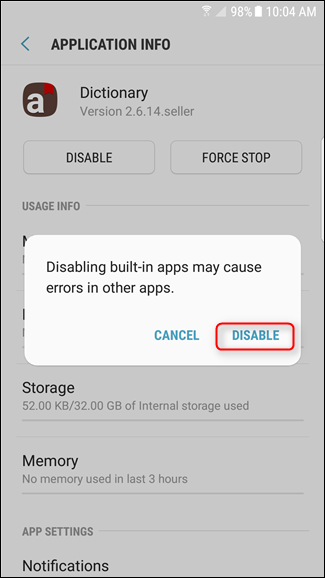
밤, 그게 다야. 비활성화한 후 "강제 중지" 및 "데이터 지우기" 버튼도 탭할 수 있습니다.
앱을 다시 활성화해야 하는 경우 앱 정보 페이지로 돌아가서 "활성화"를 탭하세요. 정말 쉽습니다.
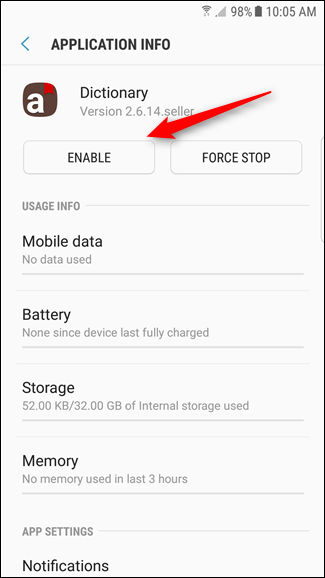

모든 앱에 이 비활성화 옵션이 있는 것은 아니지만 대부분의 경우에는 있어야 합니다. 그렇지 않은 경우 아래의 루트 방법을 사용하여 비활성화해야 합니다.
루팅된 전화에서 Bloatware를 비활성화 및 제거하는 방법
해당 앱에 비활성화 옵션이 없거나 이 기능이 없는 이전 버전의 Android를 사용 중인 경우 상황이 조금 더 복잡해집니다. 시작하려면 휴대전화를 루팅해야 하므로 아직 하지 않았다면 먼저 하세요. 또한 설정 > 애플리케이션 > 개발자 옵션에서 USB 디버깅을 활성화해야 합니다 . 그리고 항상 그렇듯이 문제가 발생할 경우를 대비하여 계속하기 전에 전체 nandroid 백업을 만드는 것이 좋습니다.
블로트웨어를 정지시킨다고 주장하는 앱이 많이 있지만 결국에는 Titanium Backup이 여전히 최고입니다. 우리는 이미 Titanium Backup을 사용하여 Android Phone을 백업하고 복원하는 방법을 다루었지만 블로트웨어 고정 및 제거를 비롯한 여러 다른 기능도 있습니다. 유일한 캐치: 프로 버전에 대해 6달러를 지불해야 합니다.
Titanium Backup에 6달러를 지불하는 것이 막막하다면 무료 NoBloat 또는 App Quarantine을 사용해 볼 수 있지만 리뷰는 훨씬 더 엇갈립니다. 우리는 그것들을 테스트했고 그들은 우리에게 잘 작동했지만 마일리지는 다를 수 있습니다. 이전 권장 사항인 Gemini는 더 이상 무료 버전에서 정지를 허용하지 않습니다. 우리는 Titanium Backup에 대한 많은 경험이 있으며 다양한 장치에서 잘 작동한다는 것을 알고 있습니다. 또한 루팅된 휴대폰에서 사용할 수 있는 가장 유용한 앱 중 하나입니다. 그래서 우리는 그것을 튜토리얼에 사용할 것입니다.
Titanium Backup으로 앱을 고정하려면 Google Play에서 Titanium Backup 및 Pro 키를 설치하세요. 앱을 실행하고 메시지가 표시되면 수퍼유저 권한을 부여합니다.
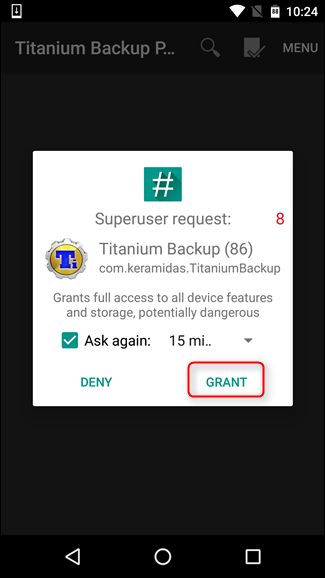
시스템의 앱 목록을 보려면 "백업/복원" 탭으로 이동하십시오. 설치한 앱과 일반적으로 숨겨진 시스템 앱이 모두 표시됩니다. 중요한 시스템 앱을 비활성화하면 문제가 발생할 수 있습니다. 예를 들어 여기에서 패키지 설치 프로그램 앱을 중지하면 패키지를 설치할 수 없습니다. 당신이 얼리는 것에 주의하십시오. 나중에 언제든지 앱을 고정 해제할 수 있지만 시스템이 그렇게 할 만큼 충분히 안정적인 경우에만 가능합니다.
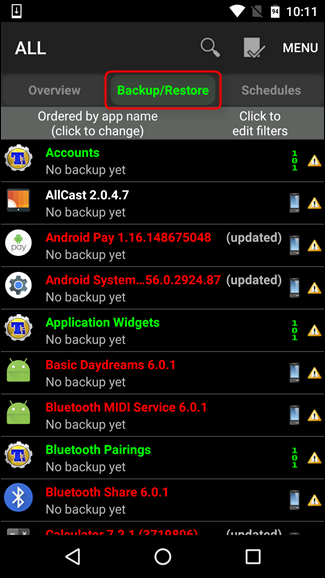
정지하려는 앱을 찾아 탭합니다. 여기에서 Android Pay를 사용하고 있습니다. 대부분 목록의 맨 위에 있었기 때문입니다. "정지!"를 탭하십시오. 버튼.
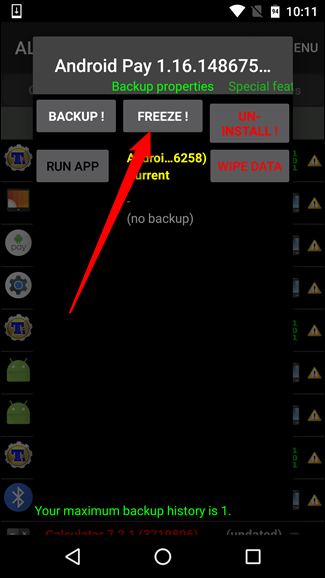
몇 초 밖에 걸리지 않으며 앱이 정지되었다는 알림 메시지가 표시됩니다. 이 시점에서 거의 완료되었습니다.
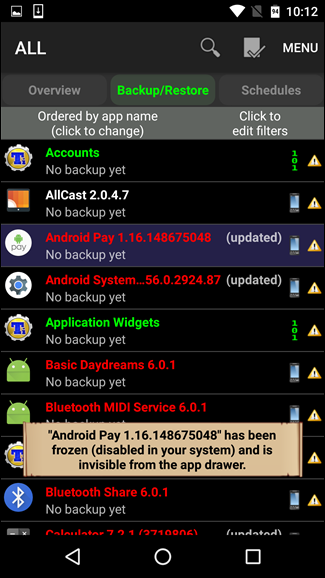
고정된 앱은 여전히 설정 > 앱에 "비활성화됨"으로 표시됩니다. 기본적으로 비활성화할 수 있는 앱의 경우 "활성화" 버튼을 탭하기만 하면 기본적으로 앱의 고정이 해제되므로 좋습니다. 그러나 비활성화할 수 없는 앱의 경우 Titanium Backup을 통해 고정을 해제해야 합니다.
그렇게 하려면 Titanium Backup으로 돌아가서 백업/복원 목록에서 앱을 찾은 다음 상단의 "해동"을 탭하세요. 그것에 아무것도.
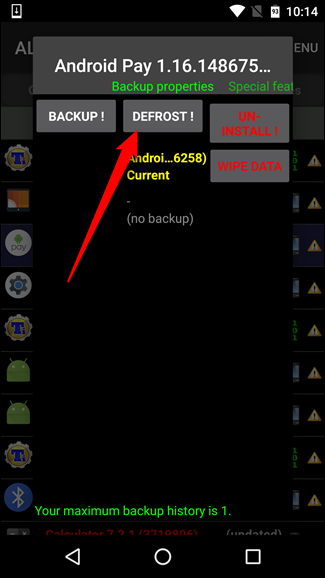
이러한 프로세스 중 하나를 실행하면 시스템에서 일부 공간을 차지하는 것을 제외하고 해당 앱을 완전히 비활성화해야 합니다. 메뉴에서 볼 수 없으며 백그라운드에서 실행되지 않습니다. 메뉴에서 앱 아이콘이 사라지기 전에 기기나 런처를 다시 시작해야 할 수도 있지만, 모든 의도와 목적을 위해 그들은 영원히 머리에서 벗어납니다.
이미지 크레디트: 마크 굴름
